Valorant კლიენტი ძალიან ნელა ჩამოტვირთავს/ახლებს თამაშს თქვენს კომპიუტერში? თუ ეს ასეა, თქვენ მარტო არ ხართ. ბევრმა მოთამაშემ აღნიშნა ეს პრობლემა მათ შესაბამის სისტემებზე. გადმოტვირთვის ძლიერი სიჩქარე დამოკიდებულია ზოგიერთ პარამეტრზე, როგორიცაა უახლოესი სერვერი, თქვენი ქსელის გამტარუნარიანობა, სერვერის მიმდინარე დატვირთვა ან თუნდაც არასწორად კონფიგურირებული ქსელის პარამეტრები თქვენს სისტემაში.
გამოსავალი -
1. თუ თქვენ განიცდით ჩამოტვირთვის დაქვეითებულ სიჩქარეს, დააიგნორეთ ერთხელ და ხელახლა სცადეთ ჩამოტვირთვის პროცესი სხვა დროს, სასურველია გვიან ღამით, როდესაც სერვერის დატვირთვა მნიშვნელოვნად ნაკლებია.
2. თუ თამაშს განაახლებთ ახალი პაჩის გამოშვების შემდეგ, დაელოდეთ ერთი ან ორი საათი. შემდეგ, ხელახლა სცადეთ.
3. თქვენ არ უნდა შეამციროთ ან დახუროთ Riot Client თამაშის განახლების/ჩამოტვირთვის დროს.
3. შეამოწმეთ Valorant ჩამოვარდა თუ არა აქ.
Სარჩევი
შესწორება 1 – შეამოწმეთ Valroant სერვერის სტატუსი
Valorant ზოგჯერ თიშავს სერვერებს რეგულარული მომსახურებისა და ტექნიკური მიზნების გამო. შეამოწმეთ, ასეა თუ არა თქვენს რეგიონში.
1. უბრალოდ გახსენი ვაჟკაცური სტატუსის შემმოწმებელი.
2. ახლა თქვენ უნდა აირჩიოთ, რომელ სერვერის ადგილმდებარეობას იყენებთ ენასთან ერთად.
3. შემდეგ, შეეხეთ "განაგრძეთ” სერვერის მიმდინარე სტატუსის შესამოწმებლად.
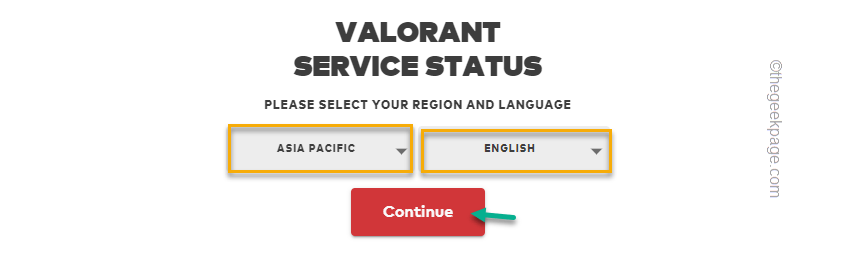
თუ შეამჩნევთ "ბოლოდროინდელი საკითხები ან მოვლენები არ არის მოსახსენებელი” გაგზავნა, სერვერი მუშაობს პრობლემების გარეშე. თუ შეამჩნევთ რაღაცას - "სერვერი გათიშულია…”მაშინ სერვერი გათიშულია და ზოგჯერ მოგვიანებით უნდა სცადოთ.
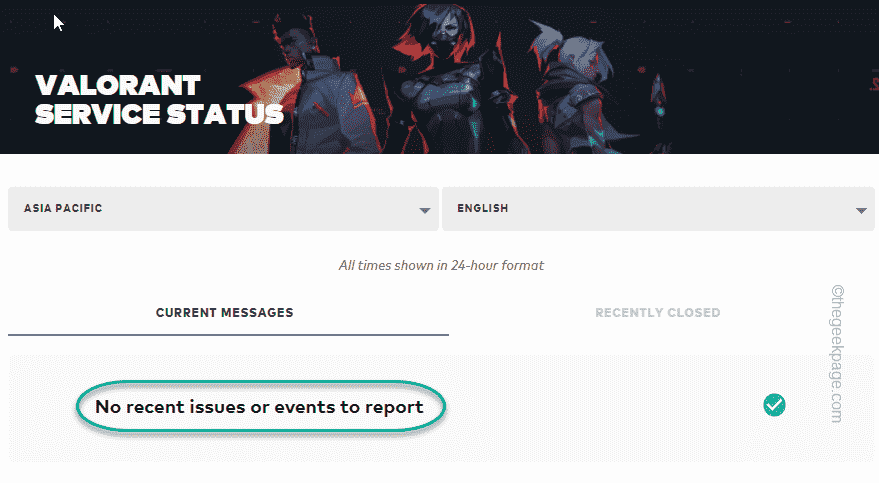
შესწორება 2 – გადატვირთეთ Riot Client
თქვენ უნდა გადატვირთოთ Riot კლიენტი თქვენს აპარატზე.
1. როგორც თქვენ ჩამოტვირთავთ Valorant-ს, Riot კლიენტი უკვე გახსნილია.
რეკლამა
უბრალოდ, დააჭირეთ ჯვრის ხატულას ზედა მარცხენა კუთხეში, რომ დახუროთ აპლიკაცია.

ეს არ ხურავს Riot Client-ს, რადგან ის აგრძელებს მუშაობას უკანა მხარეს.
2. ასე რომ, თქვენ უნდა დააჭიროთ ისრის წერტილს თქვენს დავალების პანელზე და იქ მოძებნოთ Riot Client ხატულა.
3. მას შემდეგ რაც იპოვით, დააწკაპუნეთ მაუსის მარჯვენა ღილაკით და შეეხეთ “გასვლა“.
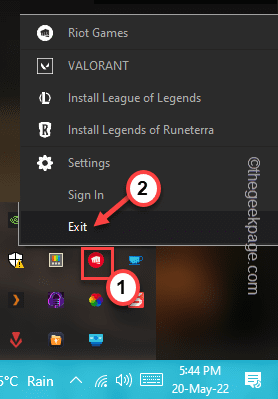
ეს არის Riot Client-ის დახურვის სრული პროცედურა.
ახლა კიდევ ერთხელ გაუშვით Riot Client და ამჯერად შეამოწმეთ Valorant-ის ჩამოტვირთვის სიჩქარე. გაუმჯობესდება აუცილებლად.
შესწორება 3 – გამორთეთ VPN
VPN გვერდს უვლის წვდომის დაცვას, მაგრამ მნიშვნელოვნად ანელებს სიჩქარეს.
1. უბრალოდ დააჭირეთ Windows გასაღები + I გასაღებები ერთად ხსნის პარამეტრებს.
2. შემდეგ, შეეხეთ "ქსელი და ინტერნეტი” მარცხენა მხარეს.
3. ამის შემდეგ დააჭირეთ ღილაკს ”VPN”მარჯვენა პანელზე.

4. როდესაც გააფართოვებთ VPN განყოფილებას თქვენს მარჯვენა პანელზე, იპოვით VPN-ების ჩამონათვალს თქვენს მარცხენა პანელზე.
შეგიძლიათ ან გამორთოთ VPN ან მთლიანად წაშალოთ იგი თქვენი სისტემიდან.
5. შემდეგ, შეეხეთ "ამოღება” თქვენი სისტემიდან VPN-ის ამოსაღებად.
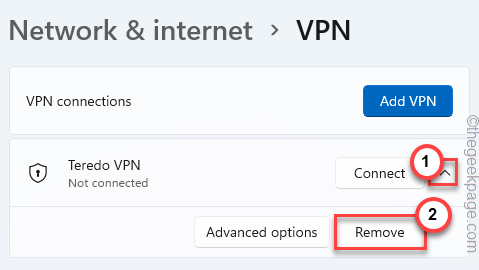
6. თქვენ მოგეთხოვებათ თქვენი მოქმედების დადასტურება. შეეხეთ "დაადასტურეთ“.
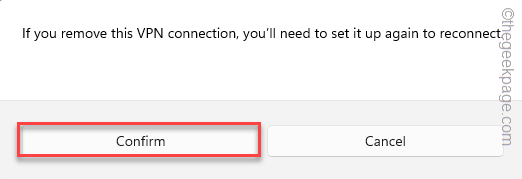
მას შემდეგ რაც ამოიღეთ VPN თქვენი კომპიუტერიდან, გაუშვით Valorant და სცადეთ მისი ხელახლა ჩამოტვირთვა.
დაფიქსირება 4 – შეაჩერე მონაცემთა მშიერი ფონური ამოცანები
თუ რაიმე მონაცემთა შრომატევადი ფონური პროცესი ჭამს თქვენს ქსელის მთელ სიჩქარეს, თქვენ უნდა შეაჩეროთ იგი.
1. დააჭირეთ Windows გასაღები + X გასაღებები ერთად და დააწკაპუნეთ "Პროცესების ადმინისტრატორი“.

2. სამუშაო მენეჯერის გვერდზე ნახავთ რამდენიმე აპს, რომელიც მუშაობს ფონზე. შეგიძლიათ შეამოწმოთ რომელი აპი მოიხმარს რა რაოდენობის ქსელის გამტარობას და გაანადგუროთ ეს აპლიკაცია.
3. ასე რომ, გადადით "Შესრულება” ჩანართი. აქ დააწკაპუნეთ "რესურსების მონიტორი” მასზე წვდომისთვის.
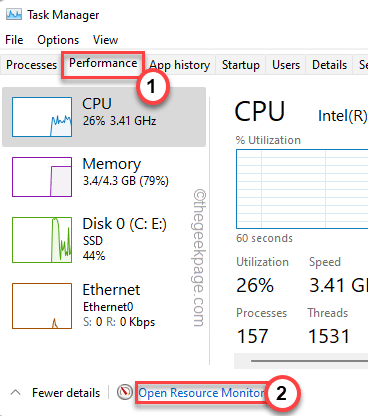
4. რესურსების მონიტორის გვერდზე თქვენ შეამჩნევთ რამდენიმე პარამეტრს. მომწონს – როგორიცაა CPU, მეხსიერება, დისკი და ქსელი.
5. გადადით "ქსელი” განყოფილება.
6. ახლა, ყურადღებით დააკვირდით, რომელი აპლიკაციის პროცესები ჭამს ქსელის რესურსებს. თქვენ შეგიძლიათ გქონდეთ იდეა "გაგზავნა"და "მიღება” ფიგურები.
7. მას შემდეგ რაც ამოიცნობთ მათ, დააწკაპუნეთ მაუსის მარჯვენა ღილაკით ამ პროცესზე და შეეხეთ “პროცესის დასრულება“.

ამ გზით, დაასრულეთ ყველა პროცესი, რომელიც იყენებს უზარმაზარ გამტარობას. როგორც კი ამას გააკეთებთ, დახურეთ რესურსების მონიტორი და სამუშაო მენეჯერი.
ახლა გაუშვით Riot Client და მიეცით საშუალება დააინსტალიროს Valorant. ამჯერად შეამოწმეთ ჩამოტვირთვის სიჩქარე.
შესწორება 5 – დააყენეთ სხვა DNS მისამართი
ჩამოტვირთვის სიჩქარის საგრძნობლად გაზრდისთვის შეგიძლიათ გამოიყენოთ სხვა DNS მისამართი.
1. გახსენით Run ტერმინალი. დააჭირეთ Win გასაღები და R გასაღები ერთდროულად.
2. შემდეგ ჩაწერეთ ეს UTR ბრძანება და დააწკაპუნეთ "კარგი“.
ncpa.cpl

3. ეს პირდაპირ მიგიყვანთ ქსელის კავშირების ფანჯარაში. უნდა იყოს ქსელის ადაპტერი, რომელსაც ამჟამად იყენებთ.
4. მას შემდეგ რაც იპოვით, მარჯვენა ღილაკით შეეხეთ ქსელის ადაპტერს და შეეხეთ “Თვისებები“.
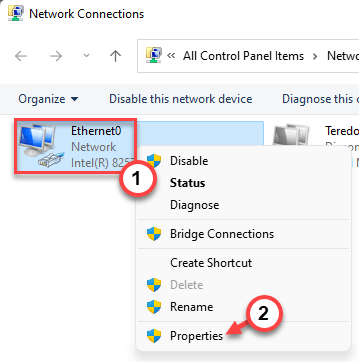
5. ქსელის ადაპტერის თვისებების განყოფილებაში ნახავთ ნივთების სრულ ჩამონათვალს.
6. Უბრალოდ, ორჯერ დააწკაპუნეთ ზე "ინტერნეტ პროტოკოლის ვერსია 4 (TCP/IPv4)” ნივთი.
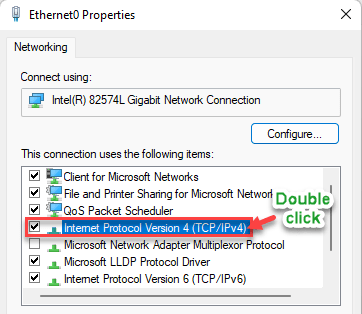
7. ყურადღება არ მიაქციოთ IP მისამართის პარამეტრებს.
8. უბრალოდ აირჩიეთ "გამოიყენეთ შემდეგი DNS სერვერის მისამართები:” პარამეტრი.
9. Დააყენე "სასურველი DNS სერვერი:"და "ალტერნატიული DNS სერვერი:" ამ გზით -
8.8.8.8. 8.8.4.4
10. ამის შემდეგ, შეეხეთ "კარგი” ამ ცვლილებების შესანახად.
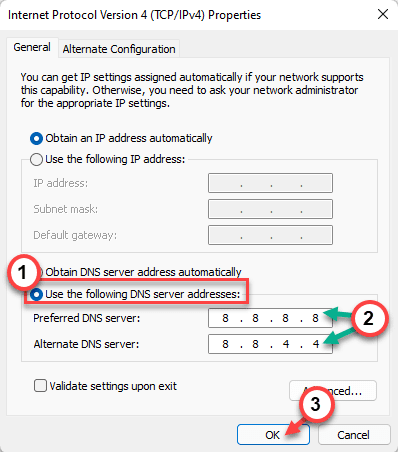
ამის შემდეგ, დახურეთ ქსელის კავშირის გვერდი. სისტემა ერთხელ უნდა გადატვირთოთ. გადატვირთვის შემდეგ სცადეთ დააინსტალიროთ Valorant და ის კარგად გამოდგება.
Ნაბიჯი 1 - ჩამოტვირთეთ Restoro PC Repair Tool აქედან
ნაბიჯი 2 - დააწკაპუნეთ სკანირების დაწყებაზე, რათა ავტომატურად იპოვოთ და მოაგვაროთ ნებისმიერი კომპიუტერის პრობლემა.
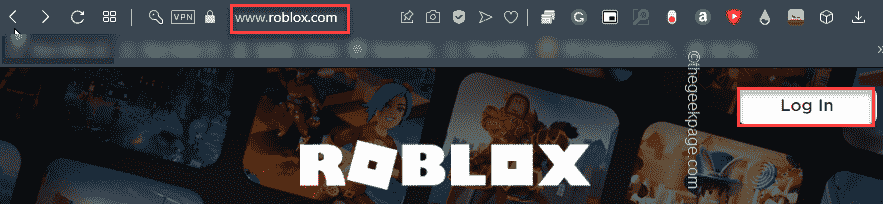
![კომენტარის გაკეთება Rust sans latence [5+ VPN pour la Rouille]](/f/95d9b701e7144d58a2a4896c20d34570.jpg?width=300&height=460)
